Microsoft는 변경 사항을 다음과 같이 설명합니다.
당신은 멀티 태스커입니까? Microsoft Edge에서 열린 탭은 각 브라우저 창의 활성 탭뿐만 아니라 Alt + TAB에 표시되기 시작합니다. 우리는 이러한 변경을 통해 어디서 무엇을 하고 있던지 빠르게 돌아갈 수 있도록 했습니다.
AMD 그래픽 드라이버
실제 작동 방식은 다음과 같습니다.
https://winaero.com/blog/wp-content/uploads/2020/07/edge-alt-tab.mp4Alt+Tab 대화 상자에서 더 적은 수의 Edge 탭을 보거나 완전히 제거하고 브라우저 창의 클래식 단일 Edge 썸네일 미리 보기를 갖고 싶다면 설정에서 이 기능을 구성할 수 있습니다. 다행히 Microsoft는 적절한 옵션을 제공합니다.
내용물 숨다 Windows 10의 Alt+Tab 대화 상자에서 가장자리 탭을 비활성화하려면, 플래그를 사용하여 Alt+Tab에서 가장자리 탭 비활성화Windows 10의 Alt+Tab 대화 상자에서 가장자리 탭을 비활성화하려면,
- 설정 앱 을 엽니다.

- 이동설정 > 시스템 > 멀티태스킹.
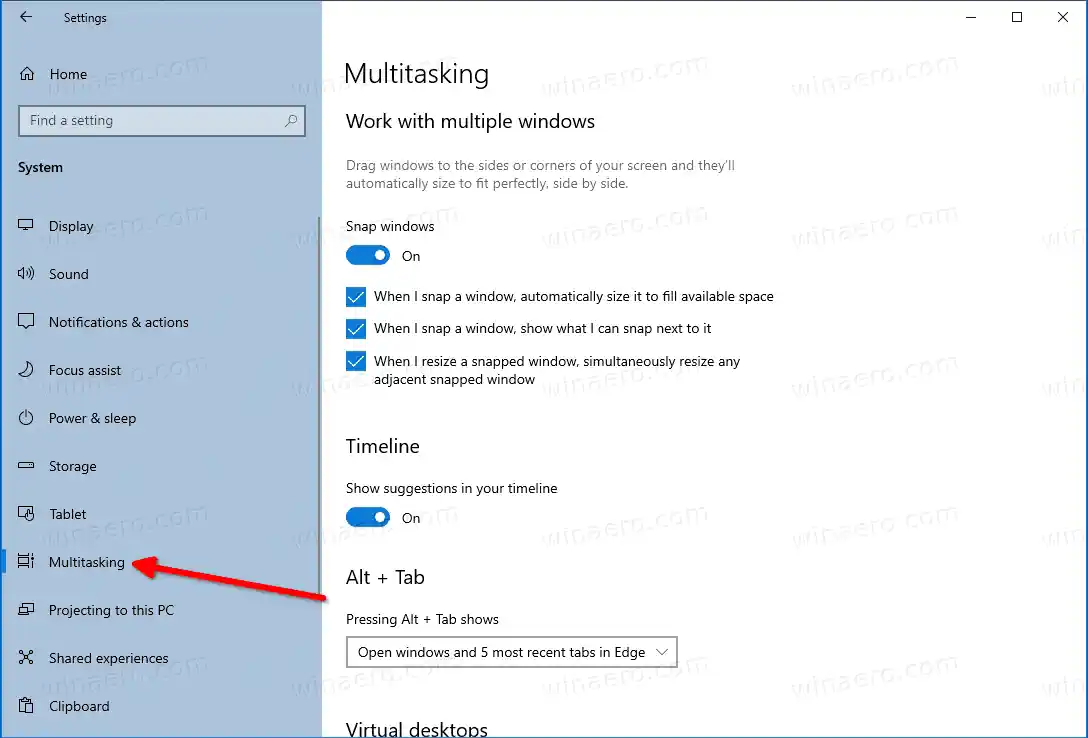
- 오른쪽에 있는Alt+Tab부분.
- 아래에Alt + Tab을 누르면 다음이 표시됩니다.선택하다Windows만 열기옵션 드롭다운 목록에서
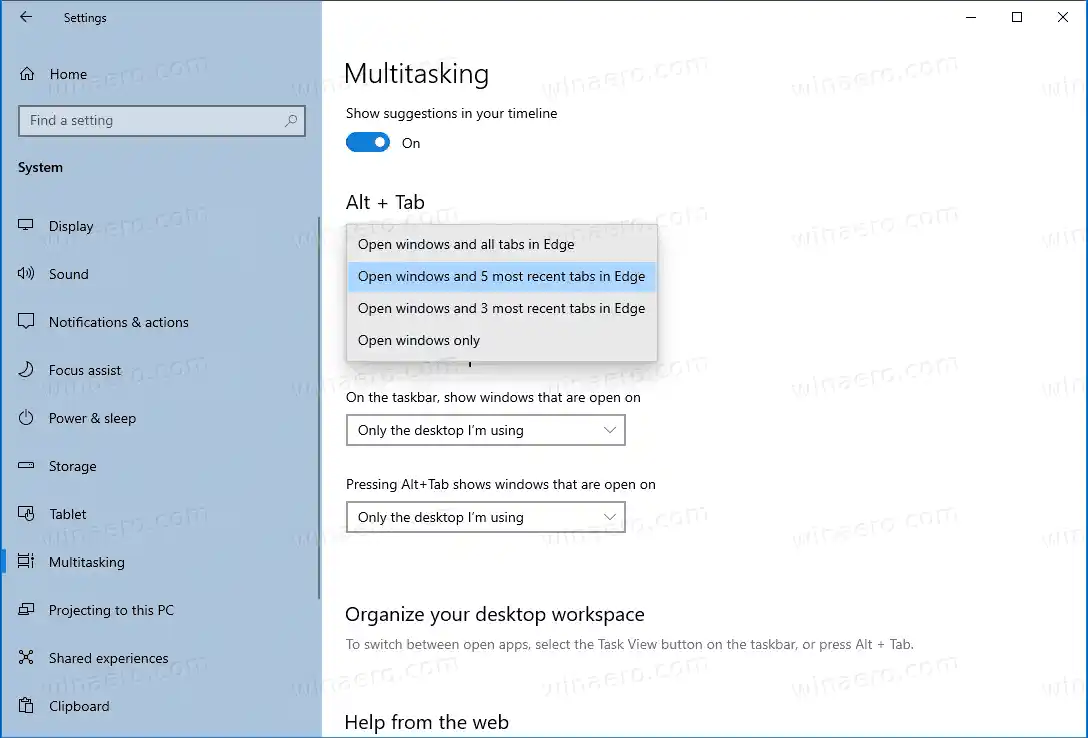
- 또는 기본 설정에 따라 다음 옵션 중 하나를 선택할 수 있습니다.
- Edge에서 창과 모든 탭 열기
- Windows를 열고 Edge에서 최근 탭 5개 열기(기본값)
- Windows를 열고 Edge에서 가장 최근 탭 3개를 엽니다.
- Windows만 열기
이제 끝났습니다!
Microsoft Edge Canary에서 시작하기 89.0.736.0, 사용 가능한 대체 솔루션이 있습니다. Microsoft는 Windows의 브라우저 탭 경험이라는 추가 플래그를 추가하여 Alt+Tab 대화 상자에서 Edge 탭을 비활성화합니다.
플래그를 사용하여 Alt+Tab에서 가장자리 탭 비활성화
- 마이크로소프트 엣지를 엽니다.
- |_+_|를 입력하세요. 주소 표시줄에 Enter 키를 누르세요.
- 선택 |_+_| 브라우저 탭 오른쪽에 Windows 옵션이 표시됩니다.
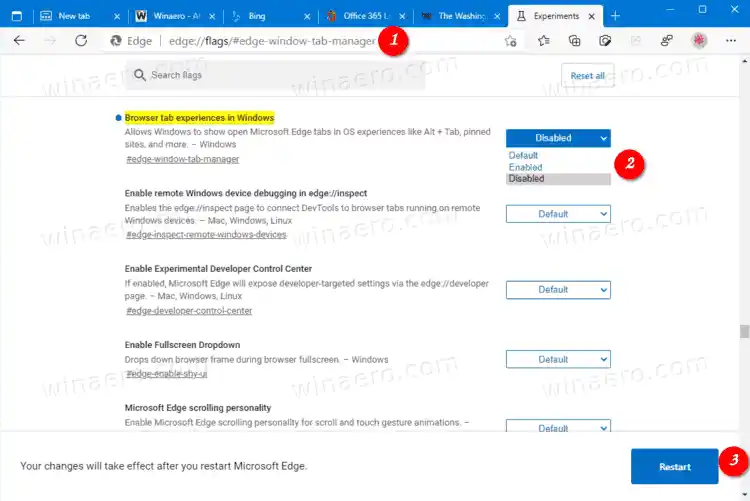
- Edge 브라우저를 다시 시작하십시오.
이제 끝났습니다.
내 키보드가 작동하지 않을 거야
Microsoft Edge는 이제 소리내어 읽기와 같은 다양한 독점 기능과 Google 대신 Microsoft에 연결된 서비스를 갖춘 Chromium 기반 브라우저입니다. 브라우저는 Edge Stable 80에서 ARM64 장치를 지원하는 몇 가지 업데이트를 이미 받았습니다. 또한 Microsoft Edge는 최근 지원이 종료된 Windows 7을 포함하여 여러 노후된 Windows 버전을 계속 지원하고 있습니다. Microsoft Edge Chromium에서 지원되는 Windows 버전 및 Edge Chromium 최신 로드맵을 확인하세요. 마지막으로 관심 있는 사용자는 배포 및 사용자 정의를 위해 MSI 설치 프로그램을 다운로드할 수 있습니다.

시험판 버전의 경우 Microsoft는 현재 세 가지 채널을 사용하여 Edge Insiders에 업데이트를 제공하고 있습니다. Canary 채널은 매일(토요일과 일요일 제외) 업데이트를 받고, Dev 채널은 매주 업데이트를 받고, Beta 채널은 6주마다 업데이트됩니다. Microsoft는 Windows 7, 8.1 및 10에서 Edge Chromium을 지원하고 macOS, Linux(향후 출시 예정), iOS 및 Android의 모바일 앱을 지원할 예정입니다. Windows 7 사용자는 2021년 7월 15일까지 업데이트를 받게 됩니다.


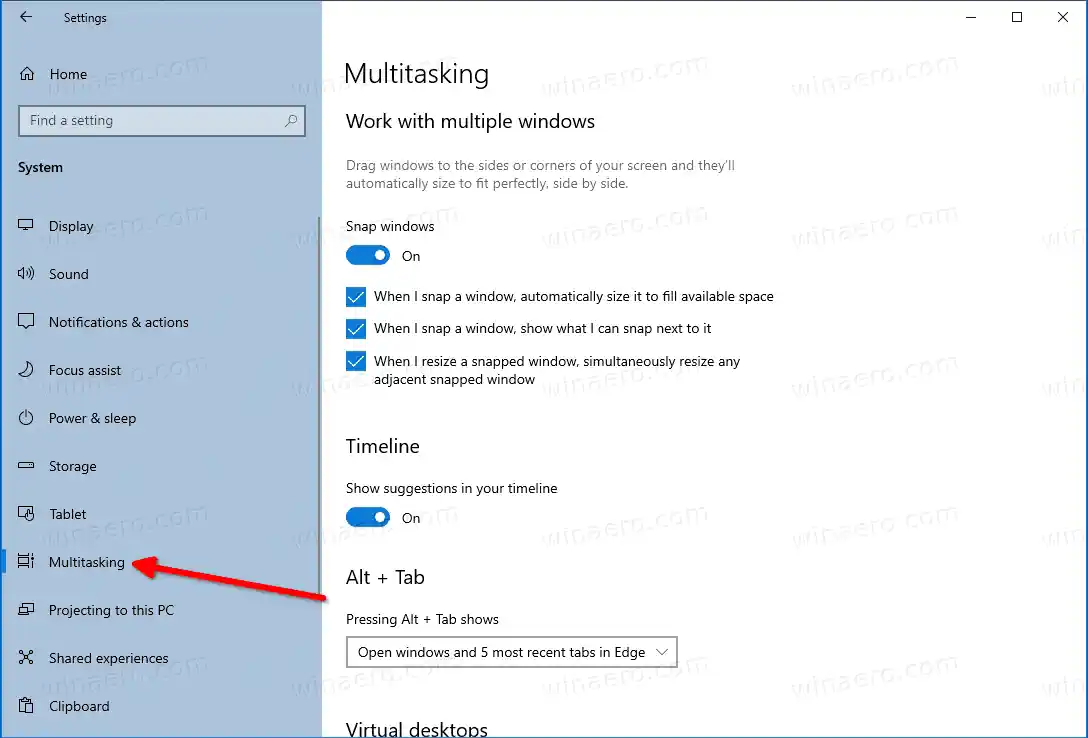
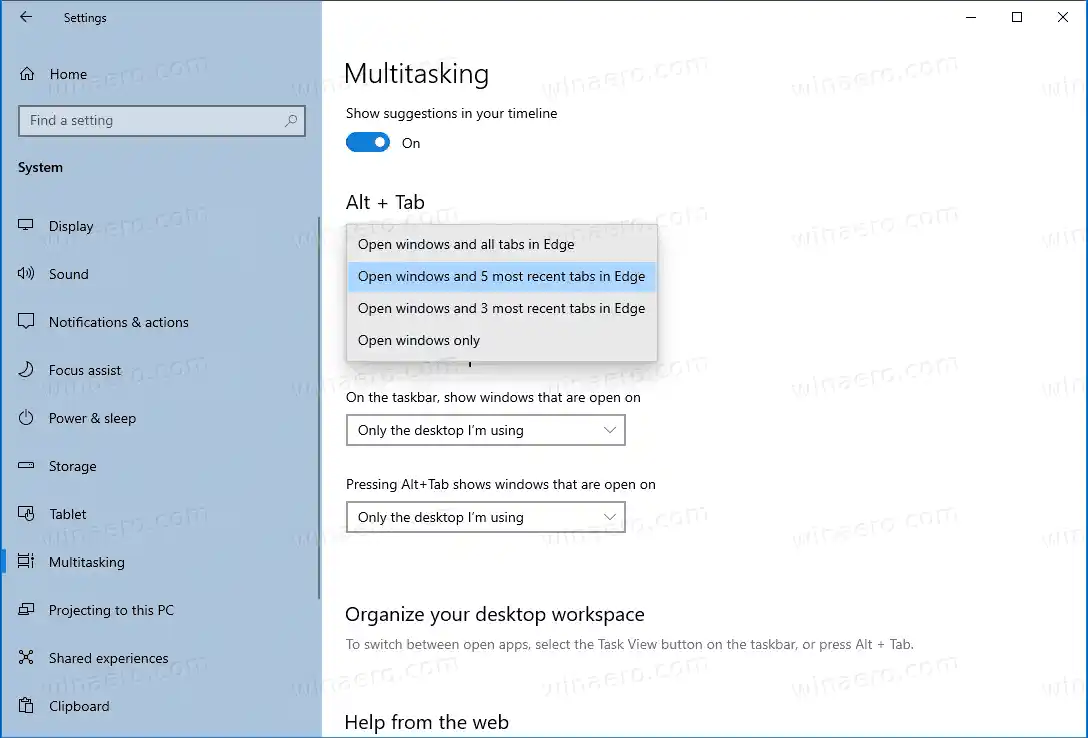
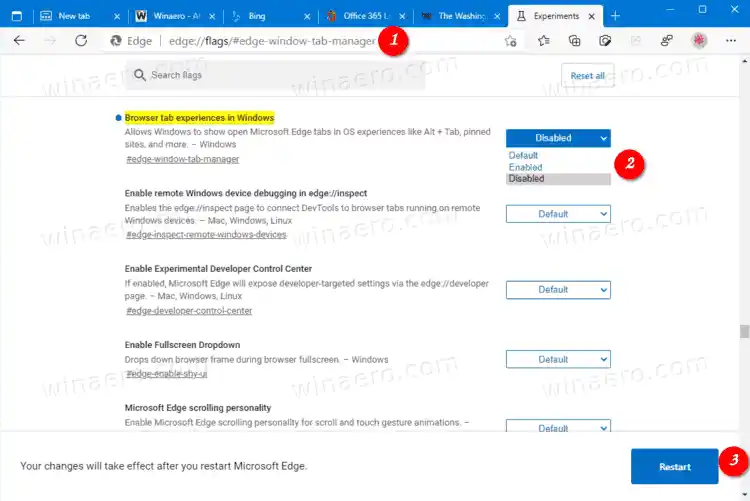









![AirPods가 연결되었지만 Windows 11에서 소리가 들리지 않음 [수정됨]](https://helpmytech.org/img/knowledge/37/airpods-connected-no-sound-windows-11.webp)















